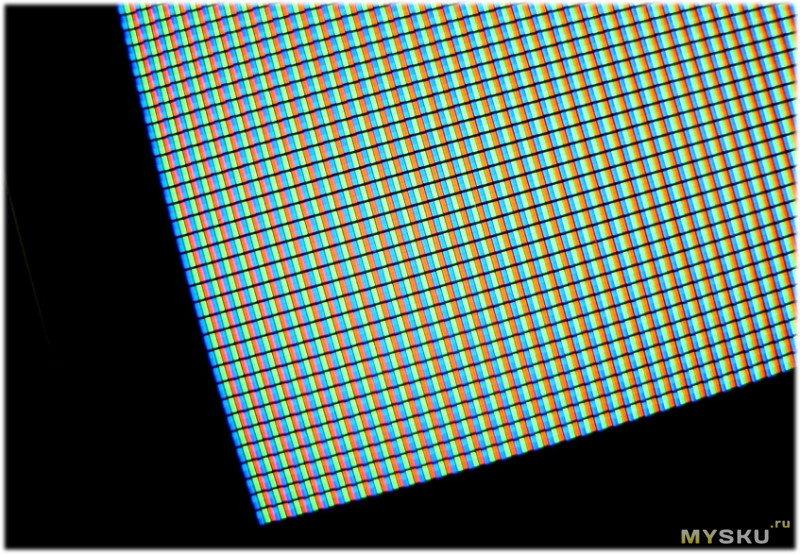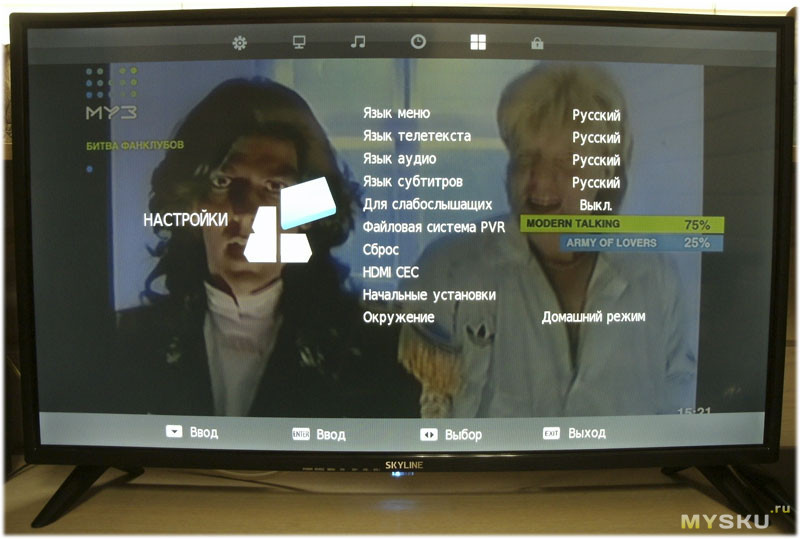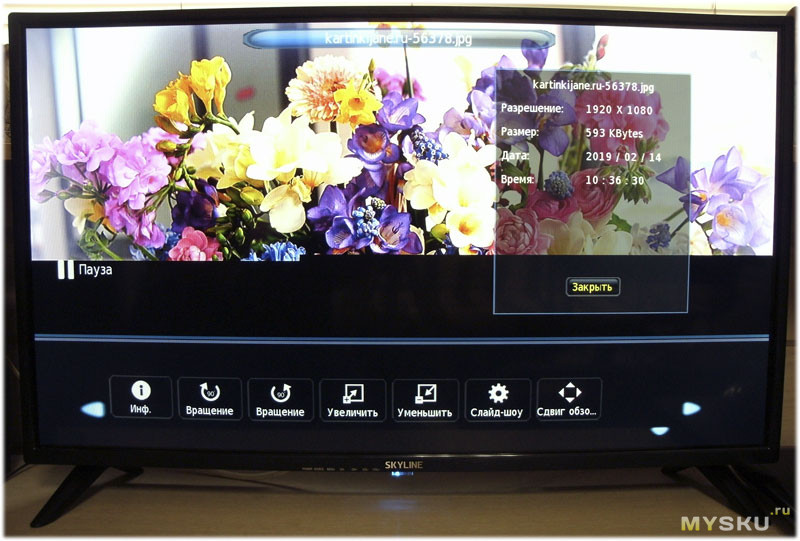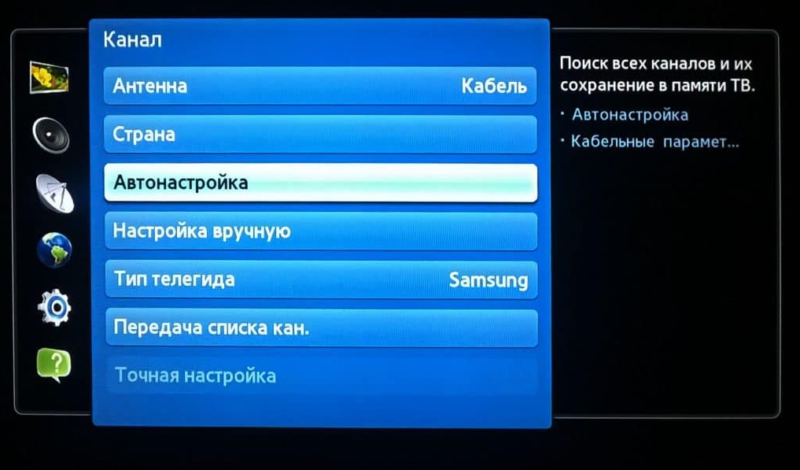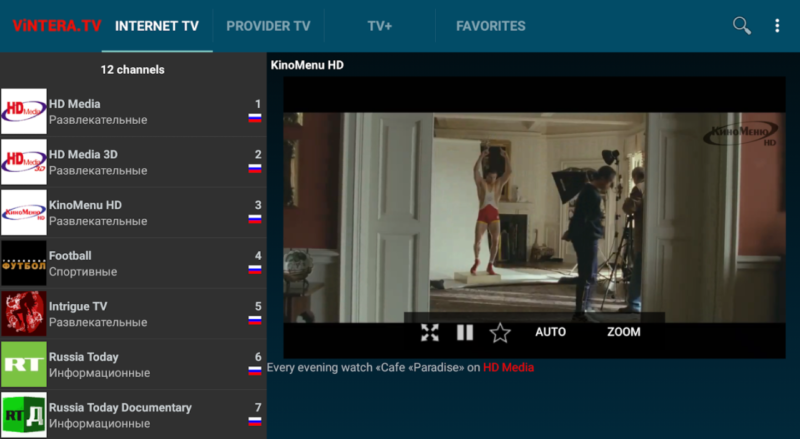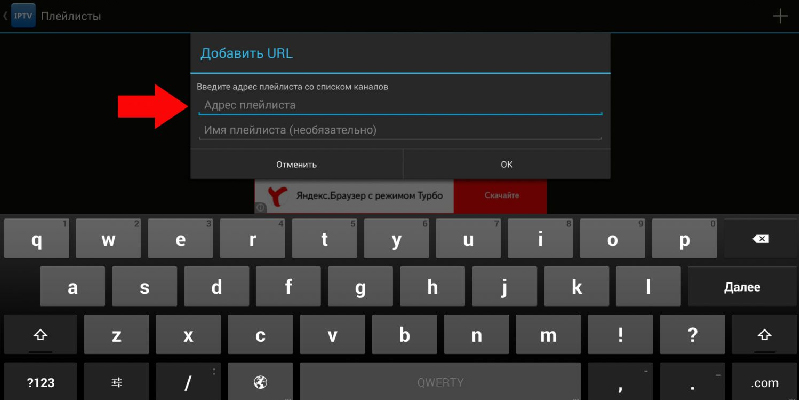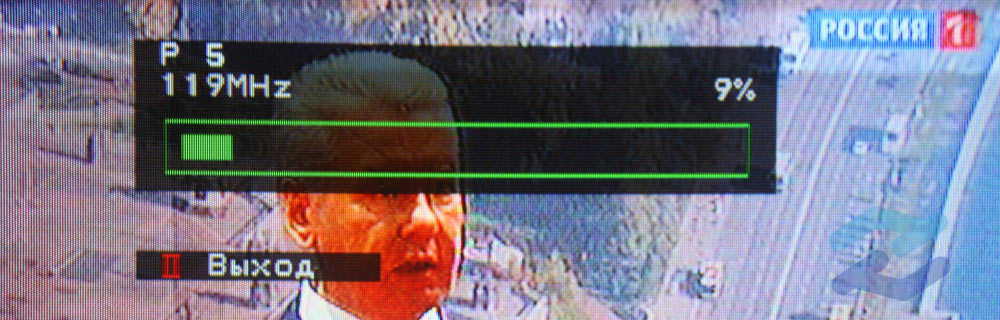C телевизором SkyLine 32YST5970 вы окунетесь в мир кино!
Насыщенность красок
Наслаждайтесь просмотром фильмов и шоу на ярком 32-дюймовом (81 см) экране! Вы по достоинству оцените богатую палитру цветов и исключительную глубину.
Изображение будет четким с проработкой всех деталей благодаря хорошему разрешению 720p HD.
Мир контента
С Smart TV вы в любое время сможете посмотреть все, что захотите.
С Wi-Fi вы подключите SkyLine 32YST5970 к сети Интернет без использования каких-либо проводов.
Стандарт нового поколения
Устройство поддерживает стандарт DVB-T2 — у вас будет возможность смотреть цифровые телеканалы с качественной картинкой. Самое приятное, что вам не придется приобретать дополнительную приставку.
Широкий функционал
2 USB входа дадут возможность воспроизводить файлы с флешек, жестких дисков, планшетного компьютера или смартфона. Кроме того, вы сможете приостановить эфирное телевидение и вернуться к просмотру в удобное время.
С помощью 3 HDMI входов вы подключите к устройству акустическую систему и другую аппаратуру.
Обсуждение Skyline SmartTV
SmartTV
Обсуждение »
-
+ еще одна инструкция
Важная информация перед прошивкой и еще немного информации пост 317
Перед прошивкой 40″ и 43″ прочтите этот пост
Прошивка для 32″ 32YST5970 на Android 7.0
Прошивка для 40″ 40LST5970
Прошивка для 43″ 43LST5970 + 43LST5970 (4Gb)
Прошивка для 50″ 50UST5970 + еще одна для 50UST5970 и информация о ней ВНИМАНИЕ! 4К аппарат, не путать с 50LST5970
- Вход в сервисное меню 1147
— Для желающих расположить телевизионные каналы в определённой последовательности сообщаю, что пункт подменю <Переместить> в меню <Редактор каналов> появится, если ВЫКЛЮЧИТЬ ползунок LCN (Lоgical Chаnnel Number) в меню <Автонастройка> перед началом поиска каналов.
После окончания сканирования каналов делаете их сортировку по своему вкусу+ +
+ некоторые значения
+
В теме нет куратора. По вопросам наполнения шапки обращайтесь к модераторам раздела через кнопку под сообщениями, на которые необходимо добавить ссылки.
Сообщение отредактировал Silver8025 — 19.10.22, 17:38
Всем привет!
Пользуюсь данным аппаратом две недели. Покупался в спальню, для засыпания под киношку ))) Пользователь я нетребовательный, минимального набора функций хватает. Андроид 7.0 с гигом оперативки довольно шустрый. Включается быстро, также присутствует спящий режим. Для подключения внешней активной антенны питания по кабелю не предусмотрено, но зато порты usb отключаются даже в спящем режиме. Так что питание для антенны можно взять из любого usb порта. Попробовал подключить беспроводную мышку — работает нормально. Из предустановленного софта только браузер, ютуб и плеймаркет. Подключал по wifi, ловит хорошо. Авторизация везде прошла без затыков, ютуб крутит без тормозов. Дополнительно поставил hdvideobox и mxplayer. По экрану претензий нет (учитывая цену конечно). Яркости, контрастности и прочего с запасом. Углы обзора не очень, но мне смотреть лёжа они и ничему. Звук громкий, не хрипит, но низких частот маловато. Ножки хлипковатые, но я вешал на стену. Пульт большой, не особо удобный, зато не потеряется. Дополню некоторыми данными из Aida64. В списке оборудования почему-то есть камера — в реалии ее нет.
Пока все, буду дополнять.
32″ телевизор со встроенным DVB-T2
Телевизор 32″ SKYLINE 32YT5900 HD — наверное один из самых недорогих ТВ этого размера.
По крайней мере когда мне понадобился бюджетный ТВ, дешевле я не смог найти ни в супермаркетах, ни в интернете
Стоит ли перечислять все ситуации, когда может понадобиться совсем недорогой телевизор, без всяких приставок «смарт» и т.п.? -Это варианты для «квартирантов», дач и загородных домиков, гостиниц и масса иных вариантов…
Уже не помню откуда возникла идея поискать ТВ на али -а почему нет? На ТМАЛЛ было найдено несколько подходящих вариантов и именно оттуда была совершена эта покупка (поэтому и ценник в рублях:)
Доставка в Краснодар заняла ровно 2 дня! Причем курьер привез телик прямо на дачу :)))
Никаких особых иллюзий по поводу покупки не строил — чего ожидать за такие деньги!?
Обычная неброская коробка… сразу правда обратил внимание на подозрительно легкий вес 😉 и пришла мысль — а чего это нам туда «наложили»? :)))) 
Кстати, реальный вес телевизора без упаковки всего 3.8 кг! Это при том, что качество корпуса я бы охарактеризовал как весьма неплохое… он не хлипкий, для своих размеров -он просто ОЧЕНЬ ЛЕГКИЙ!
Первым делом ножки и прикрепил… 
Под каждый из них выделен некоторый свободный объем, для улучшения звука. 
Здесь же, на фото задней стенки корпуса, видим наличие стандартного крепления VESA 100×100мм.
Вообще, вот заявленные производителем характеристики:
Экран
Диагональ 32 дюйма
Разрешение 1366×768 Пикс (HD Ready)
Динамический контраст 70000:1
Формат экрана 16:9
Яркость 230
Угол обзора 178°/178°
Звук
Динамики 2х10 Вт
Цифровой ТВ тюнер DVB-T/T2 Поддержка SmartTV Нет
Поддержка WiFi Нет
Интерфейсы
Вход CI Да
AV Да
Разъём HDMI 2
Разъём USB Да Ethernet Нет
Размеры
Размер 726x464x180 мм
Вес 6 кг
Гарантия 1 год
Проверим все ли на месте, обещанное? И чего «сверху» положили 😉
Доступ к USB и HDMI хороший-разъемы ничем не перекрыты, к тому же находятся почти по центру корпуса. 
А вот выход звука и антенное гнездо расположено не особо удобно. По-хорошему нужен «Г» образный разъем с поворотом на 90 градусов, иначе кабель виден снизу телевизора и имеет сильный изгиб-возможны проблемы через некоторое время.
В нижней части корпуса, в центре, находится световод для индикации режима работы ТВ и управления с пульта.
Цвета свечения стандартные (красный/синий), неплохо реализованы через световод — нет избыточной яркости, слепящей или отвлекающей от просмотра.
Рядом находятся отлитые с корпусом «накладки-толкатели» кнопок управления. 

После включения телевизора возникшие вопросы по несоответствию размера отпали сами собой… просто у нового ТВ, рамка узкая и закрывает меньшую часть краев матрицы, не используемых для вывода изображения. 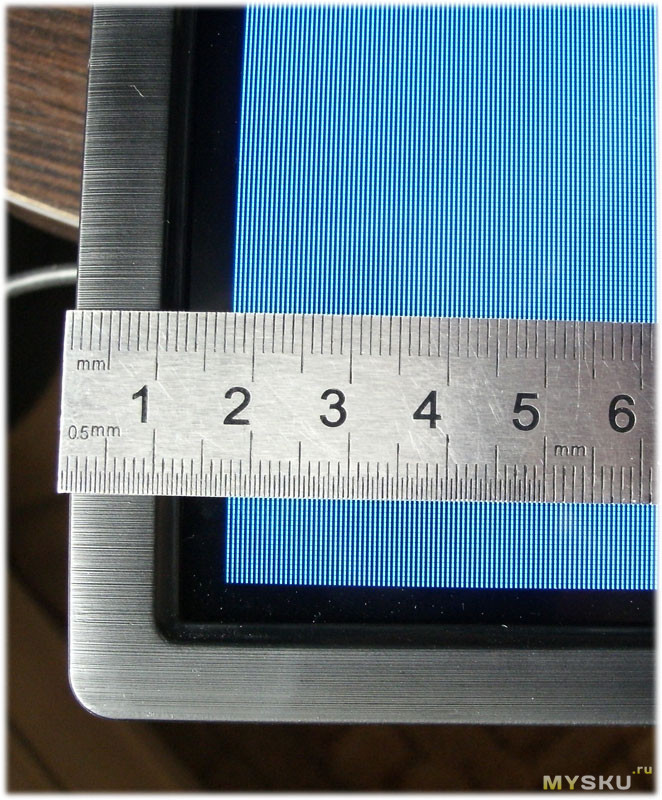
Матрица, при небольшом приближении…
Изображение, к моему удивлению, оказалось гораздо лучше ожидаемого (особенно учитывая стоимость и разрешение телевизора). 
Заявленные углы просмотра 178/178 — вполне возможно близко к правде, по крайней мере по вертикали реально неплохо! По горизонтали немного хуже- заметно на черном цвете.
На больших углах нет искажений цвета, но имеется некоторое их просветление. 
Даже с заводскими настройками, при просмотре тестовых картинок я довольно отчетливо видел все градации!
Надо иметь в виду, что на фото это не передается в полной мере — фотоаппарат мыльница + искажения Вашего собственного монитора.
Затемнения по углам — искажения от фотоаппарата, их нет в реале- Фотографии чисто ознакомительного характера! 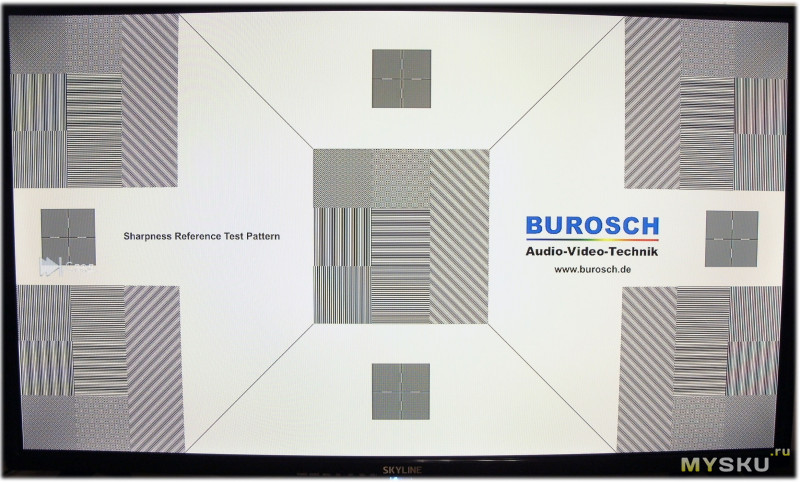
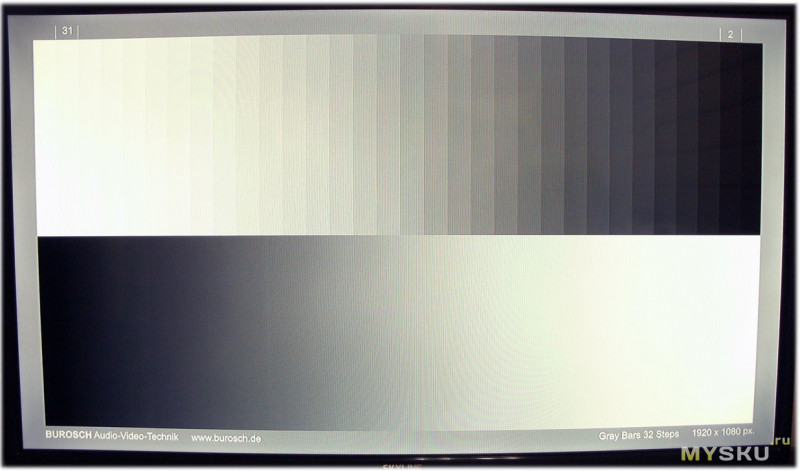
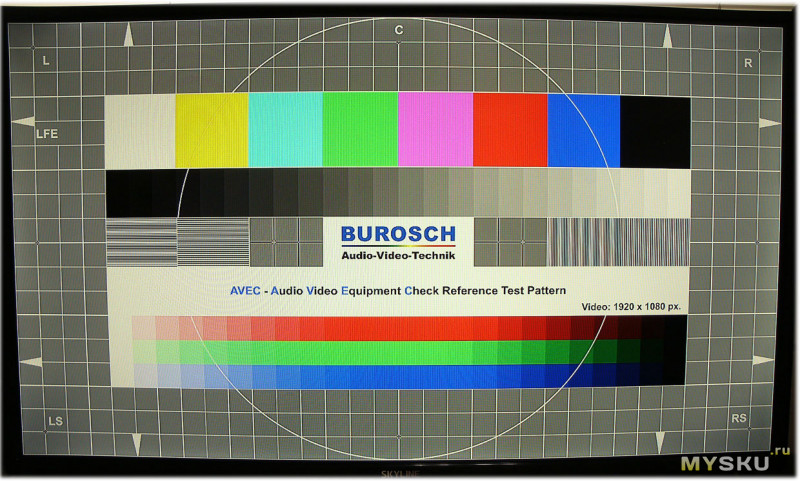
По белому полю имеется лишь небольшое замечание на верхний левый угол, другие затемнения на фото -обман и «происки объектива мыльницы» 😉 Глазами, все остальное пространство выглядит очень хорошо, по крайней мере на моем экземпляре! 
Дефектных пикселей на разноцветных заливках не нашел.
После каждого включения ТВ, на несколько секунд, высвечивается логотип производителя с его интернет адресом. 
При первом включении попадаем в меню, предлагающем выбрать язык использования 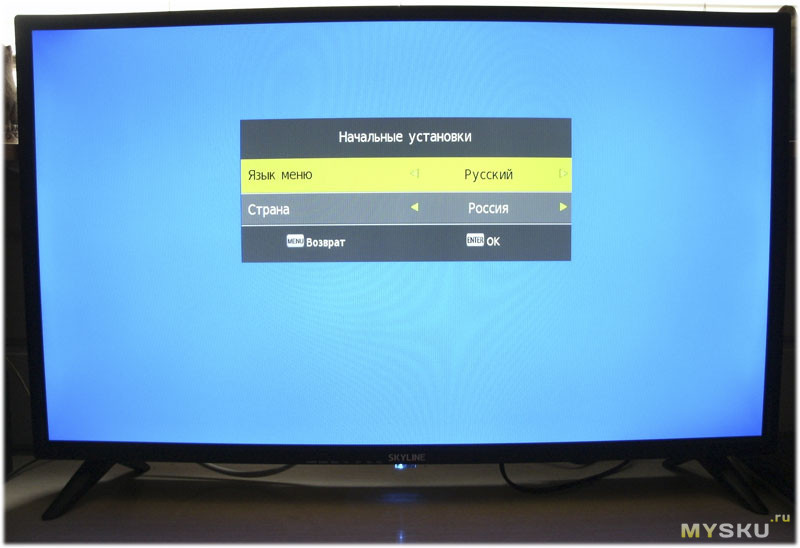
а затем варианты поиска каналов. 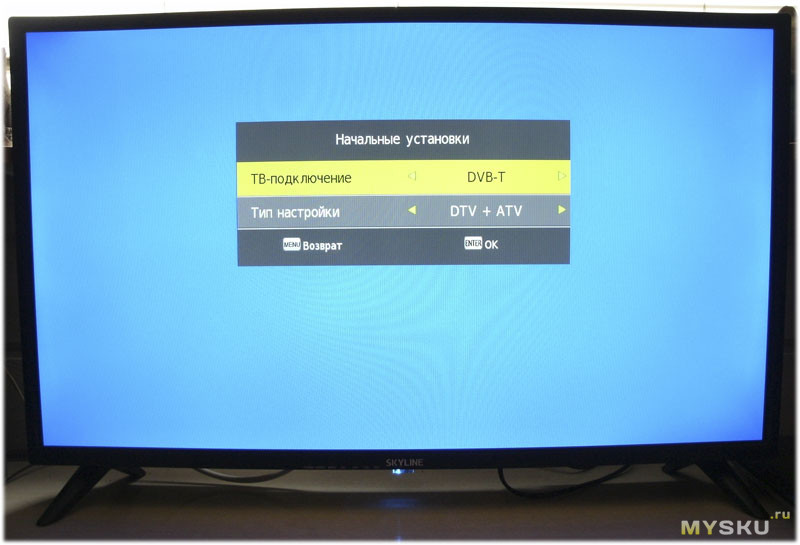
Ждем и смотрим результат — все 20 каналов настроились без проблем, хотя, теоретически, я нахожусь в месте с относительно слабым сигналом. 
После поиска, автоматически, выбирается 1 канал на просмотр — все как у всех 🙂
Меню относительно стандартное для подобных телевизоров, я встречал его неоднократно и отличия бывают обычно незначительные. 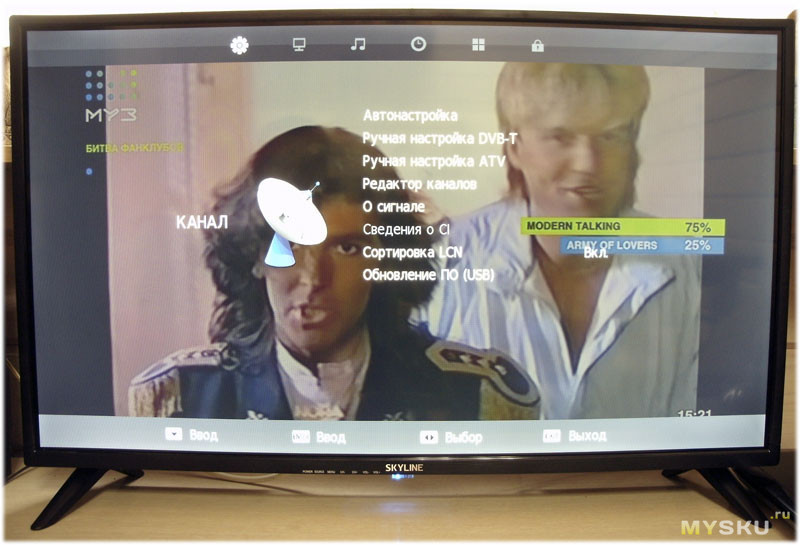
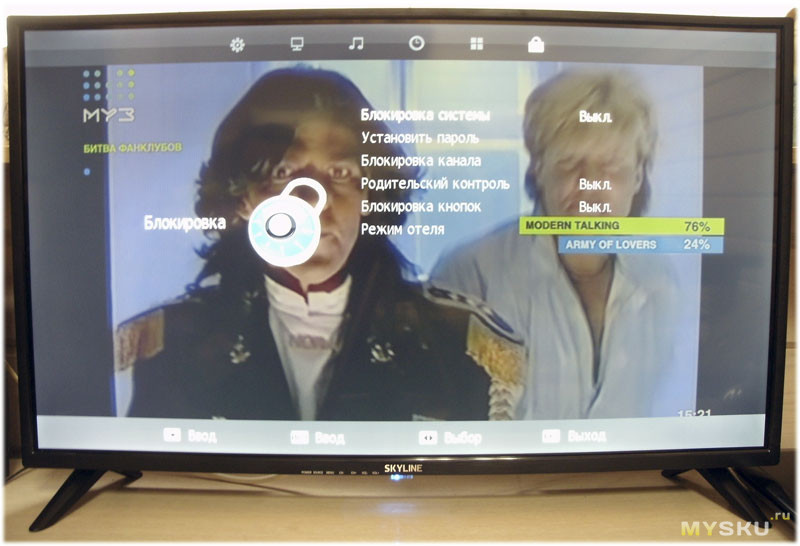
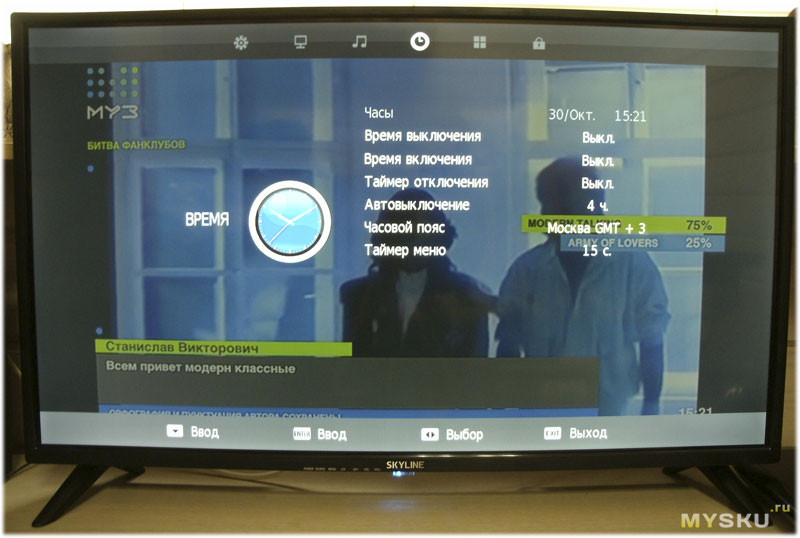
Настройки изображения (скорее всего и остальные пункты) настраиваются независимо на каждый источник сигнала.
То есть, например, для просмотра цифрового телевидения я настроил такие параметры изображения 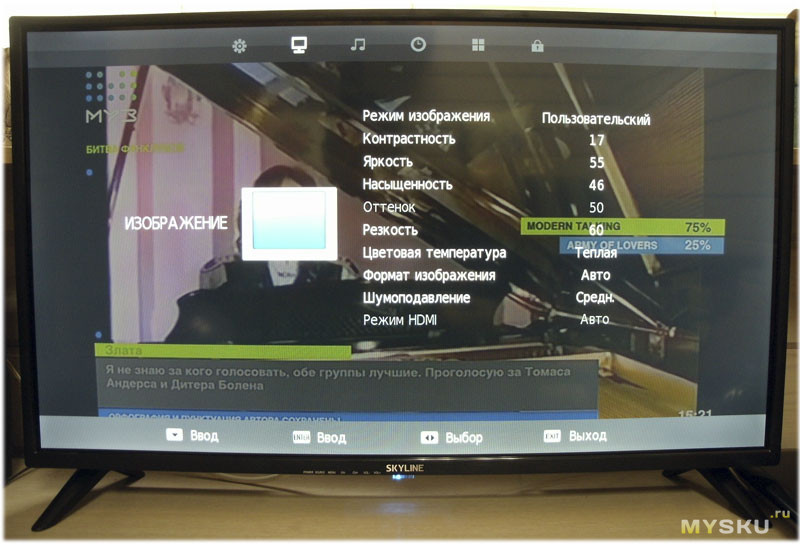
При входе же в настройки в режиме плеера или ATV, настройки свои — в данном случае еще не настраивались. При чем именно не выбор, а сами настройки- «пользовательский» режим еще не сохранялся и тут его можно настроить иначе. 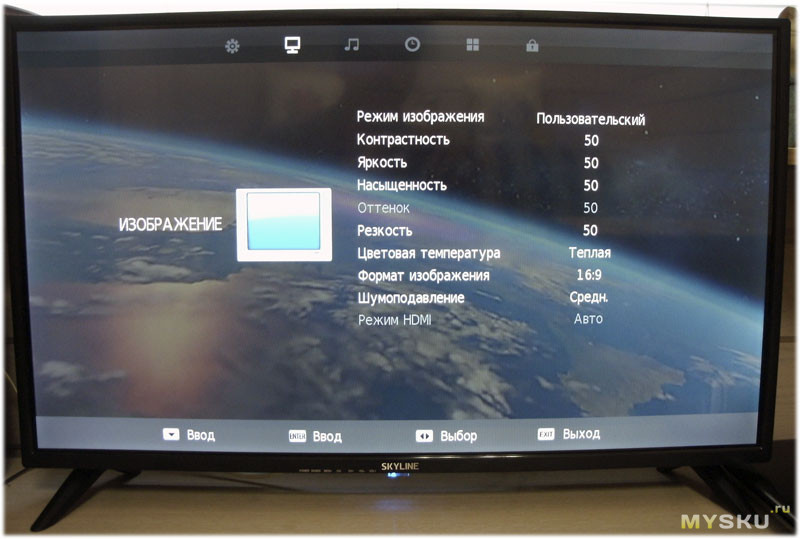
В меню звука имеется настраиваемый эквалайзер 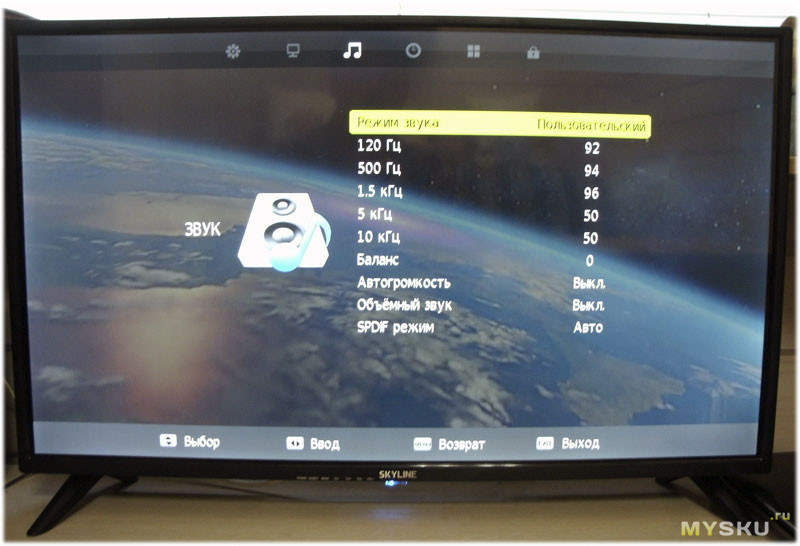
«Сброс» в меню обнуляет не все настройки — например параметры выбранного Вами изображения остаются в памяти. Сбрасываются языковые настройки и каналы, после чего ТВ входит в начальные меню выбора и поиска.
Не понравился алгоритм изменения настроек с выходом на «полный экран», во время регулировки или переключения любого пункта меню.
Ладно это может показаться логичным во время настроек изображения- ну типа мы видим вносимые изменения на большом экране.
Но зачем это при настройке других пунктом меню!? При этом, после каждой регулировки/переключения, нам необходимо делать «лишние» переключения для входа меню и выбора другого пункта.
Окно после выбора канала (несколько секунд) -стандартно 
Выбор источника сигнала 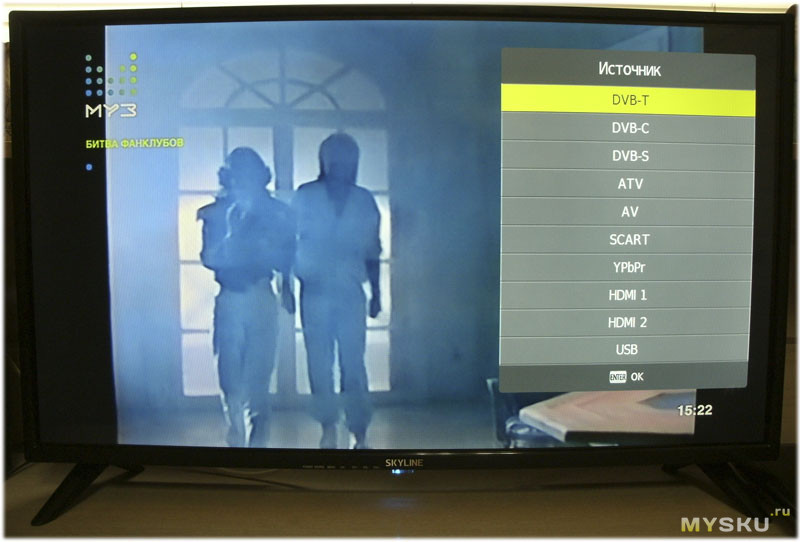
EPG 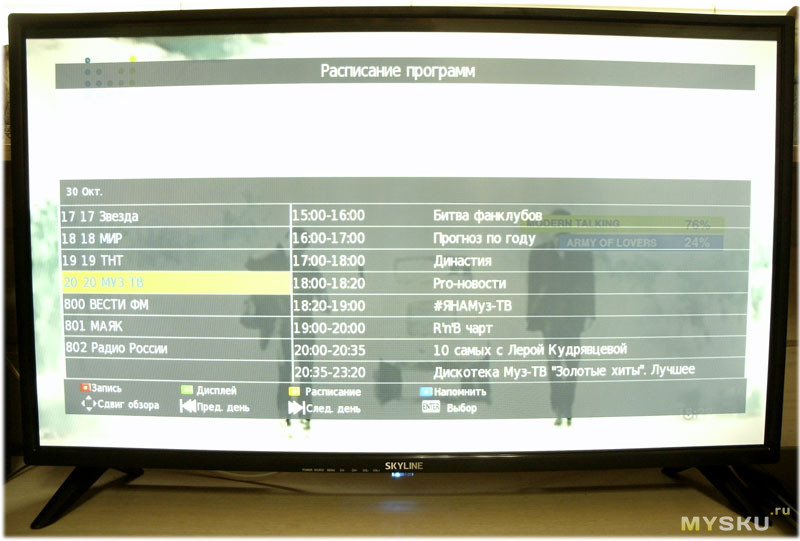
Телетекст 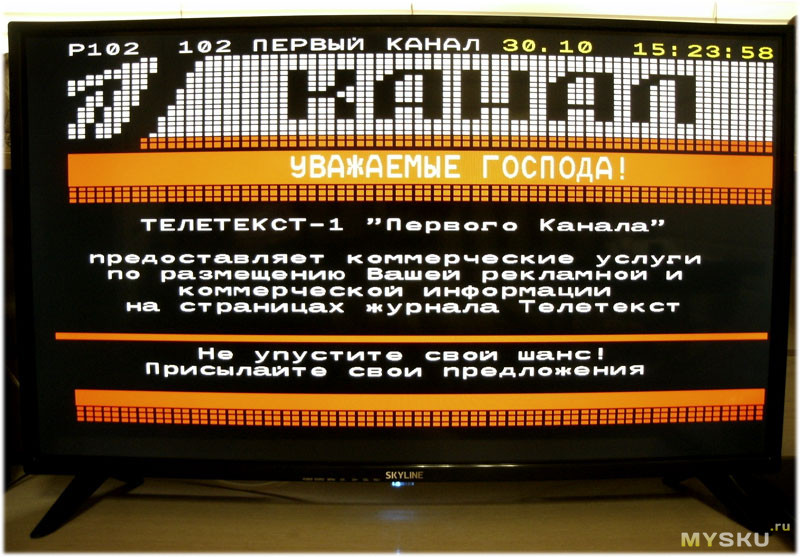
Стандартное меню проигрывателя 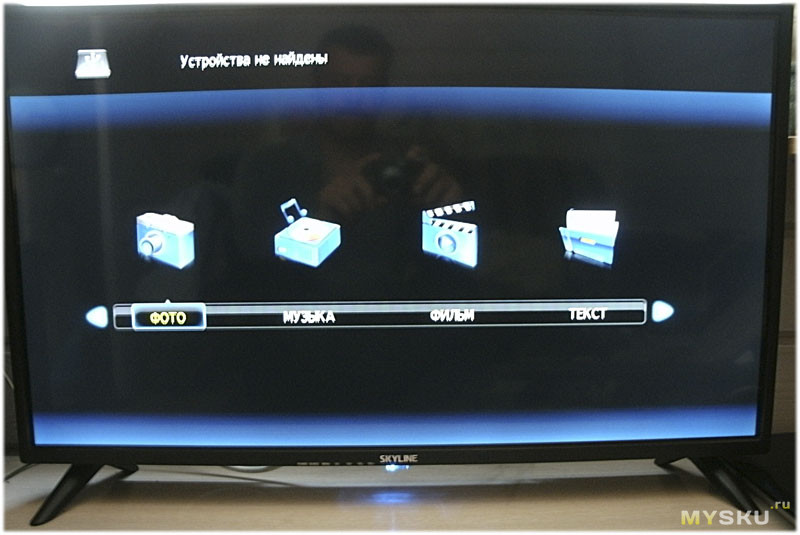
информация о файле
Плеер, как и ожидалось, читает не все форматы — по иронии, как раз одноименный (с названием ТВ) фильм- звук не пошел, несколько других проиграл без проблем. 
Инфа об аудио дорожке, которую не смог прочитать телевизор
Пульт, на мой взгляд крупноватый. Уже привык к более маленьким размерам, а тут вроде и необходимости в таких размерах нет — телевизор не смарт же…
В сравнении с имеющимися у меня на даче, он на втором месте по размерам. 
Как видно по клавишам на пульте, в телевизоре имеются функции записи эфира на карту памяти и таймшифт — можно поставить, на некоторое время, трансляцию эфира на паузу. Перед использованием этих функций необходимо в меню войти в пункт «Файловая система PVR» и проверить/возможно отформатировать карту памяти.
Уже вечером, лежа на диване, вдруг машинально начал в голове «переводить» название телевизора и меня осенило — «Горизонт»! 🙂 Взял инструкцию и действительно-… всем известный белорусский производитель телевизоров 🙂 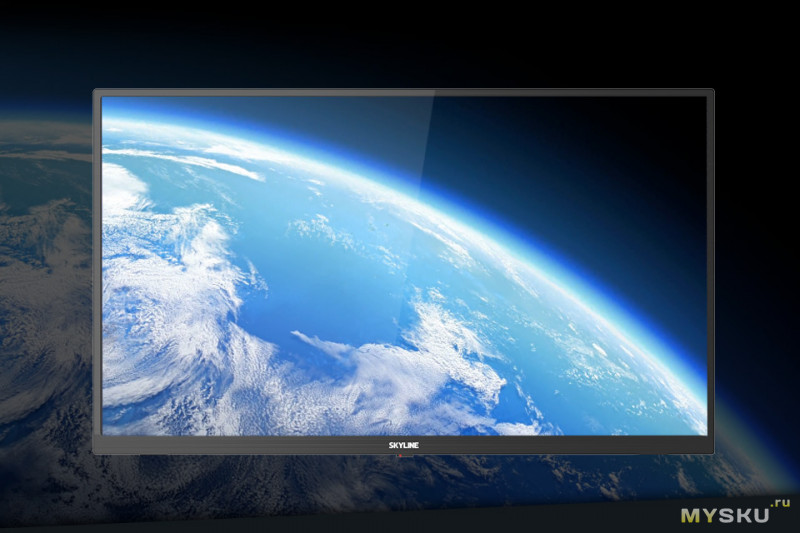
это подтверждается и наклейкой сзади 
и, как оказалось, надписью на коробке 🙂 (не заметил при распаковке) 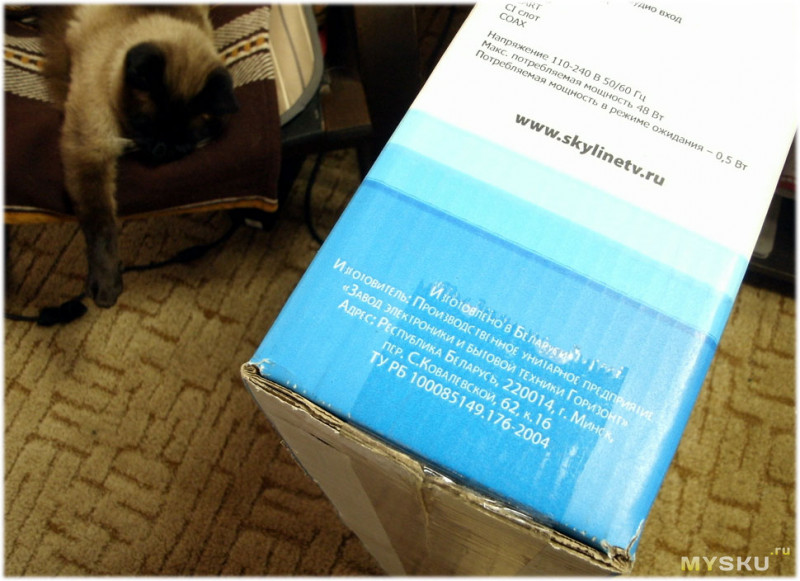
Вероятно поэтому в комплекте идет довольно подробная и дотошная инструкция на чистом русском (других языков нет). 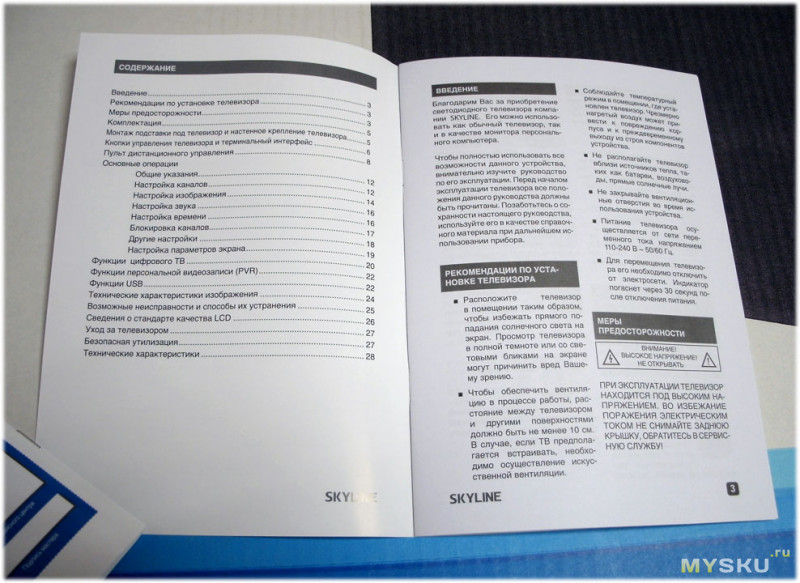
Дата выпуска и гарантийный талон на 1 год, уже на трех языках 😉
За небольшие деньги простой, но очень неплохой телевизор на 32″.
Внешний вид симпатичный. Корпус ОЧЕНЬ легкий, но жесткий. Звук на 3.5-4, вполне приличный.
Изображение для такой стоимости просто ОТЛИЧНОЕ!
Все на чистом русском. Гарантия 1 год.
Не знаю отнести ли это к плюсам… но ИМХО к белорусскому производителю, очень много лет занимающимся выпуском телевизоров, больше доверия и уважения чем к различным неизвестным предприятиям.
Из недостатков: великоватый пульт, имеющий неудобное (для меня) расположение регулировки громкости и переключение каналов- «наоборот». Показалось, слегка задумчивый, при переключении фильмов/фото во встроенном плеере.
Несколько замороченное управление настройками в меню — через выход на основной экран (большой круг для выбора следующей регулировки). Как и многие другие недорогие телевизоры, понимает не все аудио кодеки — в некоторых проигрываемых файлах может отсутствовать звук
Покупкой доволен полностью, хотя купил бы на неделю позже (или еще лучше 11.11) сэкономил бы еще 200-400руб 🙂
UPD Вход в инженерное меню телевизора
от пользователя ssh
Настраиваем бесплатные каналы на телевизоре и приставке Смарт ТВ
Современные умные телевизоры произвели настоящий переворот в развлекательной индустрии. Первые Smart TV были выпущены еще в 2009 году, но несмотря на это, некоторые пользователи до сих пор не знают обо всех их функциях. Одна из таких — возможность смотреть бесплатные телеканалы. При чем в высоком качестве либо через антенну, либо по интернету. Как настроить бесплатные каналы на Смарт ТВ, расскажем далее.
Какие бывают бесплатные каналы?
Все существующие телевизионные каналы можно разделить на несколько видов в зависимости от типа вещания.
- Цифровые. Цифровое телевидение представляет собой систему, которая позволяет передавать аудио- и видеосигнал в “цифре” при помощи радиоволн или по проводным линиям. Главная особенность такого формата вещания через антенну — высокое качество изображения независимо от каких-либо внешних условий.
- Спутниковые. Этот вид вещания также популярен среди многих пользователей. Он отличается хорошим качеством изображения и большим выбором каналов. Принцип работы заключается в том, что с наземного передатчика (антенны-тарелки) передается сигнал на спутник, расположенный на высоте более 35,5 тысяч километров. Там сигнал обрабатывается, усиливается и отправляет обратно.
- IPTV. Данный формат становится популярнее с каждым днем. IPTV представляет собой интернет-протокол телевидения, который использует для трансляции программ. Такой формат предполагает бесплатную возможность просмотра телеканалов и различного контента.
Что нужно для получения бесплатных каналов?
Так как настроить 20 бесплатных каналов – самая тривиальная и распространенная задача, то начнем мы описание именно с нее. Сделать это на самом деле очень просто. Подключение осуществляется с помощью обычной телевизионной антенны.
В случае с обычной телевизионной антенной и ее подключением сложностей обычно не возникает. А вот настройка интернет-вещания займет некоторое время. Для его настройки потребуется:
- телевизор с функцией Smart TV;
- подключение к скоростному интернету;
- специальное приложение, которое устанавливается на телевизор;
- плейлист с каналами (в некоторых случаях).
В целом настройка как цифрового, так и интернет-вещания на современных телевизорах схожа. Инструкции, приведенные ниже, подойдут для большинства моделей телевизоров LG, Samsung и т. д.
Как настроить 20 бесплатных цифровых каналов самостоятельно?
В случае с цифровым форматом, пользователям предлагается бесплатный просмотр 20 каналов. Для подключения достаточно подсоединить к телевизору кабель антенны и выполнить несколько шагов:
- После подключения кабеля необходимо войти в меню настроек телевизора и выбрать опцию автоматического поиска.
- На экране появится сообщение о том, как будет подаваться сигнал. В этом случае необходимо выбирать «Кабель».
- Следующий пункт направлен на определение типа сигнала. Необходимо выбрать «Аналоговый».
- После этого начнется автоматический поиск каналов.
Каналы, которые вещаются в плохом качестве, система будет игнорировать (при необходимости их можно настроить вручную). Настройки поиска рекомендуется сохранять.
Настраиваем IPTV-каналы
Рассмотрим способ настройки IPTV-каналов, который можно применить к любому Smart-телевизору независимо от его производителя. Чтобы бесплатно их смотреть, потребуется специальное приложение и доступ к интернету.
Для настройки необходимо:
- Подключить телевизор к интернету и войти в магазин приложений.
- В поиске ввести название приложения ViNTERA.TV.
- Скачать, установить и запустить приложение.
После запуска в правом верхнем углу будет находиться несколько разделов: «Интернет ТВ», «ТВ Провайдеров», «Настройки» и «Избранное». Достаточно только выбрать, какие каналы будут просматриваться. Некоторые из них могут работать даже при небольшой скорости интернета (500 кб/сек). Дальше можем найти плейлист (их много в интернете) и вставить ссылку на него в соответствующий раздел настроек.
Еще один способ настроить бесплатные каналы ТВ через интернет — использовать приложение SS IPTV. Так же, как и предыдущем случае, его необходимо скачать из Плей Маркета, установить и запустить. В окне приложения нажать на значок шестеренки и войти в настройки. Остается только добавить плейлисты с каналами и наслаждаться просмотром.
В чем отличия настройки каналов на телевизоре и приставке?
Технология Smart TV может быть внедрена как непосредственно в сам телевизор, так и в специальные внешние приставки, которые позволяют сделать любой телевизор «умным». Настройка бесплатных каналов на телевизоре со встроенным Смарт и на приставке имеет свои отличия. В первую очередь, настройка приставки занимает больше времени. Для того, чтобы бесплатно смотреть каналы через интернет, используя приставку, потребуется:
- специальное приложение IPTV для приставки;
- плейлист с каналами, который загружается в программу.
Плей-лист необязательно покупать у своего интернет-провайдера. На просторах интернета можно найти большое количество бесплатных списков каналов. Саму приставку настроить несложно. Для этого нужно:
- Войти в Play Market в меню приставки и найти программу «IPTV».
- Установить и запустить приложение.
- После запуска откроется окно с надписью «Добавить плейлист».
- Выбрать способ, которым это будет сделано: через URL или посредством загрузки из памяти устройства.
- Загружать плейлист, вводя его URL довольно затруднительно, если делать это при помощи пульта. Однако в таком способе есть большое преимущество — файл можно будет обновлять онлайн с сервера, получая доступ к еще большему количеству каналов.
- После загрузки листа на экране появится список каналов, среди которых можно выбрать любой и наслаждаться просмотром.
Чтобы смотреть любимые каналы в отличном качестве, необязательно платить деньги. Все это возможно благодаря современным Smart TV телевизорам и приставкам. Вышеприведенные инструкции помогут легко и быстро настроить бесплатные телеканалы и наслаждаться качественным вещанием в любое время суток.
Как настроить старый телевизор на аналоговые каналы
В нашей кабельной сети до сих пор доступны аналоговые каналы. И это несмотря на отключение аналоговых каналов в апреле 2019 года. Это значит, что выбрасывать старый телевизор или тв-тюнер в компьютере ещё рано.
Давайте вспомним, как настроить старый телевизор на аналоговые каналы в кабельной сети практически любого оператора.
Пошаговая настройка аналоговых каналов на телевизоре
Настроить телевизор проще всего в автоматическом режиме, когда сам телевизор ищет все каналы, последовательно их расставляет и запоминает. Во время настройки телевизора при автоматическом поиске телевизор может пропустить каналы со слишком слабым сигналом.
При автоматической настройке телевизора возможны нежелательные результаты:
- телевизор может запомнить в память один нормальный по качеству канал и другой такой же, но с большим шумом;
- телевизор может сам не определить на некоторых каналах стандарт звукового сопровождения (звук будет, а звука нет)
Для исключения нежелательных результатов автопоиска, можно перейти в режим ручной настройки телевизора и вручную их удалить. Например, «Меню»/«MENU» –> Настройка каналов/Канал –> «Ручная настройка» (см. Инструкцию к телевизору). В режиме «Ручная настройка» каналов можно вручную поменять стандарт звукового вещания на тех каналах где есть только картинка.
Подробная инструкция по настройке телевизора в картинках
Для того чтобы найти в меню раздел для настроек телевизора обратитесь к Инструкции телевизора. Вам необходимо найти меню со строчкой запуска автоматического поиска каналов и запустить поиск. Обычно она вызывается так: «Меню»/«MENU» –> Настройка каналов/Канал –> «Автонастройка». Телевизор сам очистит память и запишет присутствующие в кабельной сети каналы.
Если вам не удалось настроить свой телевизор самостоятельно можно заказать настройку мастера на платной основе у вас на дому по телефону.
Как настроить телевизор в автоматическом режиме
Замечание. На изображениях ниже представлены фотографии экрана телевизора. Качество изображения, сделанного фотокамерой, гораздо хуже чем реальное изображение на экране телевизора в силу особенностей фотокамеры.
Настройка приведена примере телевизора Samsung Plano. Если у вас телевизор другой марки, название пунктов меню и кнопок могут отличаться (см. инструкцию к вашему телевизору).
1. Чтобы войти в настройки телевизора нажмите на пульте кнопку MENU (Меню). На экране телевизора появится текст с названиями разделов меню телевизора. Для перехода вверх-вниз и влево-вправо в меню телевизора используйте дугообразные кнопки с изображением треугольничков, расставленные рядом в круг (на фото вокруг кнопки Enter). Для увеличения или уменьшения какого-либо параметра используйте кнопки громкости + и -. Для выхода из меню или возврата в предыдущее меню используйте кнопку с надписью TV или EXIT.
2. Войдя в меню, вы попадаете в раздел настроек изображения. Чтобы перейти в настройки телевизионных каналов, используйте кнопки вниз-вверх и листайте вниз до тех пор пока вверху не появится фраза Канал, а слева будет подсвечена пиктограмма с изображением спутниковой антенны.

3. Теперь перейдите в правую часть меню, используя кнопку со стрелочкой вправо. После этого должна подсвечиваться фраза Автонастройка.
4. Чтобы запустить автонастройку еще раз нажмите кнопку со стрелочкой вправо. Отложите пульт в сторону и дождитесь пока шкала прогресса дойдет до 100%. На это уйдет около 5 минут. Во время сканирования каналов на экране на короткое время будут то появляться, то исчезать найденные каналы и меняться счетчик номера канала в углу экрана. Не прерывайте процесс настройки!
5. Выйдите из меню телевизора, нажав кнопку EXIT или TV. Телевизор можно смотреть! При необходимости можно заняться ручной расстановкой каналов в том порядке, в котором вам это привычно для вас, а также удалить каналы, идущие с сильными помехами или каналы-дублеры.
Поздравляем, теперь вы можете пользоваться кабельным телевидением Ивантеевки.
И ещё раз напоминаем Вам, что перейдя на современное цифровое телевидение вы получите следующие плюсы:
Не теряет качество сигнала, если передается на очень отдаленные расстояния;
На изображении не может быть бликов, «снега», искажения картинки и других распространенных, при просмотре аналогового телевидения, недостатков;
Возможность подключения каналов в HD качестве. Можно было смело ставить этот пункт первым с списке, так как изображение высокой четкости — это мечта любого телезрителя, у которого большая диагональ экрана телевизора.
В заключение можно сказать, что основным отличием аналогового и цифрового телевидения является отличное качество последнего. А телевизоры отличаются наличием или отсутствием специального цифрового ресивера для приёма цифрового сигнала.
Оплачивайте телевидение через интернет. Удобно, когда нужно быстро включить платные каналы.
Содержание
- Skyline телевизор как настроить каналы
- Инструкция по настройке эфирных каналов цифрового ТВ на телевизоре
- Общий порядок настройки эфирных каналов
- Ручная настройка
- Алгоритмы настройки каналов по маркам
- Samsung
- Для серий Q, M и LS:
- Для серий F, E, J и H:
- Автоматический поиск для телевизоров с опцией Smart TV:
- Автопоиск на телевизоре без Smart TV
- Philips
- На старом телевизоре до 2011 года выпуска:
- На современном телевизоре
- Другие марки
- Добавляем региональные аналоговые каналы
- Частые проблемы и их решение
- Каналы вообще не ловятся, «нет сигнала»
- Ловится только часть каналов
- Каналы были, но пропали
- Слабый сигнал
- Изображение тормозит или зависает
Skyline телевизор как настроить каналы
Инструкция по настройке эфирных каналов цифрового ТВ на телевизоре
Общий порядок настройки эфирных каналов
Автоматический поиск — наиболее легкий способ настройки приема телеканалов цифрового телевидения, доступных в вашем регионе. При этом в поиске помимо цифровых, так же отображаются и местные аналоговые каналы. Автоматический способ поиска и установки преимущественен высокой скоростью процесса. Для этого достаточно выставить пару параметров, а остальная работа будет проделана системой. Останется подождать завершения сканирования и установки.
Принцип работы един для всех моделей телевизоров:
- Подключить антенну к телевизору. Первая должна располагаться строго напротив ближайшего ретранслятора — сравнительно с МВ-антенной, ДМВ очень чувствительна к вектору приходящего сигнала.
- Открыть меню (соответствующей кнопкой на пульте).
- Зайти в подраздел «Опции», либо «Настройки», в зависимости от фирмы и программного интерфейса.
- В данном подпункте выбрать «ТВ», «Прием» или «Сигнал».
- Указать происхождение сигнала: «Антенна» — для эфирных телеканалов.
- Выбрать автоматический поиск. В случае с эфирным сигналом указывать частоты провайдера не нужно.
- В процессе поиска будут отображаться найденные телеканалы.
- По окончанию процесс подтвердить запись нажатием на «ОК», ТВ-программы сохраняться в памяти телевизора.
- Покинуть меню нажатием кнопки «Возврат» или «Назад».
Теперь телевизор готов к вещанию телепрограмм.
Справка! Для того, чтобы точно убедиться в успешности процесса, нужно перезагрузить телевизор.
Ручная настройка
В случаях, когда автопоиск не выдал результатов, либо показал не полный список доступных каналов, нужно провести сканирование вручную:
- Найти свое местоположение при помощи сервиса РТРС и кликнуть на него. В открывшемся окне параметров перечислены частоты вещания цифровых каналов с учетом двух близлежащих ретрансляторов. Следует запомнить данные значения.
- Открыть меню и перейти в режим настроек.
- Выбрать подпункт «ТВ», но в отличие от предыдущего способа выбрать ручную настройку.
- В качестве источника сигнала выбрать антенну.
- Ввести значение частоты (МГц) и номер канала (ТВК) для одного мультиплекса, записанного в первом пункте.
- Запустить сканирование.
- Дождаться сохранения после обнаружения каналов.
- Повторить процесс сканирования для второго мультиплекса с использованием соответствующих значений.
- Перезагрузить телевизор и убедиться в успехе процесса.
Алгоритмы настройки каналов по маркам
Перед тем как приступить к непосредственному поиску каналов необходимо убедиться в том, что телевизор поддерживает цифровой сигнал. Множество серий и моделей телевизоров хоть и имеют встроенный цифровой тюнер, однако они могут использовать неактуальный стандарт DVB-T, вместо нового DVB-T2, используемого повсеместно. Это можно сделать двумя способами:
- узнать код модели на заводской наклейке и узнать о нем в интернете;
- проверить информацию в меню телевизора в справочной вкладке.
Samsung
Для серий Q, M и LS:
- Найти и нажать кнопку «Домой» на пульте, откроется меню.
- Выбрать подпункт «Источник», в котором следует указать «ТВ».
- Заново вернутся в меню с помощью той же кнопки и выбрать «Настройки».
- Зайти в пункт «Трансляция» и выбрать «Автонастройка».
- Нажать на «Пуск». Всплывшее уведомление оповестит о том, что текущий список каналов будет стерт по результатам сканирования.
- Выбрать источник сигнала — в данном случае «Антенна».
- Выбрать тип каналов — «Цифровые», либо «Цифровые аналоговые». Разница заключается в том, что во втором варианте отсутствует необходимость дополнительной настройки подключения каждого территориального телеканала, если по нему осуществлено вещание.
- Указать режим осуществления поиска — выбрать «Полный», в таком случае система найдет все, что приходит с источника сигнала.
- Запустить процесс нажатием кнопки «Сканирование».
- На экран выведутся все найденные телеканалы (Как ТВ, так и цифровые и аналоговые). Так же отобразится шкала, показывающая просканированную часть диапазона.
- После завершения процедуры нажать кнопку «Закрыть» и выйти из меню поиска нажатием клавиши «Возврат» на пульте.
Для серий F, E, J и H:
Данный ряд устройств подразумевает несколько иной процесс поиска:
- Включить телевизор и сразу же нажать кнопку «Источник».
- В появившемся окне выбрать пункт «ТВ».
- Открыть меню (с помощью одноименной кнопки, либо «Клавиатура», выбрать позицию «Меню»).
- Выбрать пункт «Трансляция», а после «Автонастройка», по аналогии со списком для Q, M и LS моделей.
- Вновь активировать автонастройку.
- В уведомлении об изменении настроек списка каналов нажать кнопку «Пуск».
- Выбрать происхождения сигнала — DVB-T2 или «Антенна» (в зависимости от версии) для подключения к бесплатному вещанию.
- Указать тип каналов — стоит отдать предпочтение категории «Цифровые и аналоговые», во избежание повторной настройки оставшихся в поиске аналоговых каналов.
- Выбрать тип сканирования. Кликнуть на «Полное», для того чтобы добавилось большее количество программ.
- Нажать на «Сканирование».
- По окончанию процедуры кликнуть по клавише «Закрыть» и покинуть меню.
Автоматический поиск для телевизоров с опцией Smart TV:
- Нажать кнопку «Настройки» на пульте.
- Выбрать подпункт «Меню» (картинка с символом шестеренки).
- Открыть пункт «Все настройки».
- Выбрать графу «Каналы», после чего перейти в «Поиск каналов и настройки».
- Выбрать «Автопоиск». Убедиться, что в графе «режим приема» находиться надпись DVB-T2 или DVB-T/T2.
- Отметить необходимый путь приема сигнала и нажать «Далее».
- Задать параметры сканирования. Для поиска эфирных каналов достаточно поставить галочку возле строки «Только цифровые».
- После того, как индикатор поиска выдаст 100%, появится окно с кнопкой «Готово». Нужно передвинуть ползунок к кнопке и нажать «ОК».
- На этом процесс автопоиска завершен. Можно пользоваться цифровым телевидением.
Автопоиск на телевизоре без Smart TV
- Также нажать на «Настройки».
- В отобразившемся меню «Настройки» выбрать пункт «Каналы».
- Перейти к окну «Автопоиск» нажатием клавиши «Вправо» на пульте. Нажать «ОК».
- Выбрать подпункт «Антенна» и нажать «Далее».
- Поставить галочку в строке «Только цифровые» и закрепить нажатием на «Выполнить».
- По результатам поиска на экране отобразиться кнопка «Готово».
Philips
В данной марке порядок автопоиска зависит от года выпуска конкретного телевизора.
На старом телевизоре до 2011 года выпуска:
Процесс настройки старого цифрового телевизора Philips выглядит следующим образом:
- Открыть меню настроек при помощи кнопки «Домой» (в ряде моделей она обозначается изображением в виде домика).
- Из меню нужно перейти в графу «Конфигурация». В случае, когда система не поддерживает русский язык, ее можно узнать по иконке в виде шестеренки.
- В данной вкладке нужно открыть подпункт «Установка», и подтвердить нажатием на «ОК».
- В этой же ветке выбрать «Настройка телеканалов», а после «Автоматическая установка». Утвердить действие кнопкой «Начать».
- В случае требования выбора страны, указать «Россия». Если это не поддерживается, выбрать Финляндию, либо Швейцарию: стандарты эфирного телевещания стран одинаковы.
- Выбрать «Цифровой» режим настроек.
- После чего телевизор предложит выбор источника сигналов для сканирования. Указать «Антенна», либо «Эфир».
- Программное обеспечение предложит выбор варианта поиска — «Ручной» и «Автопоиск». Выбрать второе и нажать кнопку «Пуск».
- После завершения процесса сканирования нажать «Готово». Телевизор автоматически сохранить найденные каналы.
В процессе настройки ПО может запросить пин-код. Если ничего не менялось, нужно набрать один из стандартных вариантов — 1111, 1234 и 0000. В будущем его можно изменить на индивидуальный вариант.
На современном телевизоре
Порядок автонастройки более нового телевизора выглядит иначе:
- Открыть меню с помощью кнопки «Домой».
- Выбрать подпункт «Установка».
- Перейдя в следующую папку нажать «Поиск каналов».
- После «Переустановка каналов».
- Выбрать страну. Как и в предыдущем случае, если Россия отсутствует в списке, нужно указать Финляндию или Швейцарию. В новых версиях так же подойдет ФРГ. Если в наименовании телевизора есть сочетание PFL — это будет лучший вариант.
- Выбрать режим цифрового вещания (DVB)/
- Определить происхождение сигнала — «Антенна» для эфирных каналов.
- Выбрать пункт «Сканировать частоты», в выпавшем меню выбрать «Быстрое» и закрепить кнопкой «Начать». Поиск займет 10-20 минут.
В случаях, если планируется попеременное использование антенны и телевизионного кабеля/беспроводной сети, крайне желательно настроить его на данной стадии. Для этого необходимо вручную прописать значение сетевых частот и скорость передачи — эти данные можно получить по запросу у оператора кабельной сети.
Для телевизоров с функцией Smart TV понадобятся дополнительные настройки сети:
- Запустить WI-FI роутер, либо подключить сетевой кабель в разъем телевизора.
- Открыв меню выбрать пункт «Подключение к сети».
- Указать способ подключения: через сеть Wi-Fi или провод.
- При использовании роутера нужно включить WPS — автоматическое взаимоподключение устройств без паролей. При отсутствии данной функции придется сканировать сеть и вводить пароль самостоятельно.
- После подключения «умного телевизора» к сети, он скорее всего запустить процедуру обновления.
- После чего достаточно выбрать «Настроить каналы», после чего нажать «Поиск». Дополнительных манипуляций не потребуется: идея функции Smart TV заключается в том, что телевизор способен превращаться в мультимедийную платформу, не требующую к себе излишнего внимания человека.
Автопоиск по прежнему будет наиболее легким путем. Точный алгоритм сильно разниться от модели и конкретного программного обеспечения, тем не менее, общий порядок действий схож и интуитивно понятен:
- Открыть меню с помощью одноименной кнопки на пульте (В ряде случаев подписывается как «Домой»).
- После чего выбрать вкладку «Установки», после чего «Настройки».
- В меню настроек выбирается подпункт «Цифровая конфигурация».
- Во всплывающем меню необходимо активировать подпункт «Автоматический поиск цифровых станций».
- Как и во всех остальных случаях, выбрать «Антенна» в качестве источника сигнала.
- Запустится автоматическое сканирование диапазона частот с занесением всех обнаруженных каналов в память.
- По окончанию процесса появиться уведомление, предлагающее ознакомиться со списком телеканалов. После просмотра нажать «ОК» и выйти из меню настроек нажатием кнопки «Назад».
Важно! Часть моделей телевизоров (к примеру ряд Sony Bravia) предусматривают два метода поиска — «Быстрый» и «Полный». Второй вариант несколько раз сканируют весь диапазон частот, исключая вероятность неудачного поиска. Однако такой метод занимает до 60 минут времени.
Другие марки
Не трудно заметить, что процедура автоматического поиска телеканалов практически идентична на устройстве любой марки. Опираясь на любое из вышеперечисленных руководств, можно настроить автопоиск на телевизорах прочих фирм. Единственными трудностями может стать:
- требование пароля. Как правило, он указывается в инструкции и представляет собой простую комбинацию из нулей или единиц;
- отсутствие русского языка — достаточно выбрать Швецию или Германию.
Добавляем региональные аналоговые каналы
Большинством регионов страны параллельно вещанию федерального мультиплекса поддерживается трансляция региональных аналоговых телеканалов. Для увеличения количества ТВ-программ, нужно добавить их в список своего телевизора, для чего нужно:
- Направить антенн в сторону ретранслятора и включить поиск аналоговых каналов в меню настроек телевизора.
- Дальнейший порядок действий будет зависеть от модели приемника. Например в телевизорах Samsung требуется отдельно указать, что в сканировании должны учитываться только цифровые каналы: автонастройка проводит поиск всего, что принимает антенна. Для того чтобы поймать аналоговый сигнал, нужно выбрать соответствующий подпункт.
- После успешного поиска всех телеканалов нужно зафиксировать их в памяти телевизора.
Важно! В современных моделях телевизоров не поддерживается ручная настройка телеканалов. Для поиска требуется сканирование всего диапазона с помощью автопоиска.
Частые проблемы и их решение
Каналы вообще не ловятся, «нет сигнала»
В таком случае требуется проверить:
- оборудование на предмет поломок (телевизор, антенн и соединяющий кабель). Обнаружив проблему, стоит обратиться к специалисту;
- регулировку антенны. ДМВ-антенна крайне чувствительна к вектору приходящего сигнала. В большинстве случаев помогает изменение ориентации антенны;
- дистанцию до ретранслятора и мощность сигнала. Эта информация представляется сервисом РТРС. Вероятнее всего, ваш приемник находится в «мертвой зоне», не охватывающейся телевещанием. К сожалению, до момента установки новых вышек, прием в данной местности невозможен. Придется прибегнуть к спутниковому вещанию, доступному в любом месте, открытом по направлению к югу;
- нахождение в зоне радиомолчания. Прохождение сигнала может затрудняться ближайшим природным объектом (холм, гора и пр.) или рукотворным препятствием (капитальные стены и перекрытия). Ситуация исправляется изменением положения антенны (к примеру установкой на крыше), позволяющем выйти из радиотени. Вторым вариантом станет подключение к другому ретранслятору, находящемуся в радиусе 30-35 км.
Ловится только часть каналов
Здесь нужно проверить:
- настройку трансляции с близлежащей вышки. Необходимо настроить каждый мультиплекс по отдельной частоте вручную;
- настройку тюнера в самой системе. Ряд каналов мог не сохраниться. Повторная автоматическая или ручная настройка телевизора поможет исправить положение.
Каналы были, но пропали
Если ранее сигнал принимался уверено, но потом каналы пропали, причиной этому может стать:
- появление новых препятствий на пути к антенне от ретранслятора. Нужно изучить прилегающую территорию с помощью карты приема;
- технические неполадки ретранслятора. Подобные события принято освещать при помощи оповещений, о которых можно узнать в региональном СМИ, местном форуме или паблике.
- неисправность антенны. При использовании коллективной, нужно обращаться в обслуживающую компанию. Если вами используется индивидуальная, стоит проверить положение антенный кабель на обрыв и положение самой антенны.
Слабый сигнал
Причины схожи со случаем полного отсутствия сигнала:
- большое расстояние между приемником и ретранслятором. Единственным решением проблемы будет покупка новой активной антенны, способной принимать слабые сигналы;
- зона радиомолчания. Необходимо изменить положение антенны.
Изображение тормозит или зависает
- неустойчивый сигнал. Требуется точная настройка и поиск подходящего места для антенны в пространстве или установка усилителя;
- наводки и помехи. В цифровом телевидении имеется особенность: оно четко принимает сигнал, либо совсем его не воспринимает, в то время аппаратная часть достраивает изображение на основе предыдущих кадров. Нужно подождать пока не исчезнут помехи или же попробовать исключить их, регулировкой антенны и тюнера.
В теме нет куратора. По вопросам наполнения шапки обращайтесь к модераторам раздела через кнопку под сообщениями, на которые необходимо добавить ссылки.
Сообщение отредактировал KёniG — 14.02.21, 01:44
Пользуюсь данным аппаратом две недели. Покупался в спальню, для засыпания под киношку ))) Пользователь я нетребовательный, минимального набора функций хватает. Андроид 7.0 с гигом оперативки довольно шустрый. Включается быстро, также присутствует спящий режим. Для подключения внешней активной антенны питания по кабелю не предусмотрено, но зато порты usb отключаются даже в спящем режиме. Так что питание для антенны можно взять из любого usb порта. Попробовал подключить беспроводную мышку — работает нормально. Из предустановленного софта только браузер, ютуб и плеймаркет. Подключал по wifi, ловит хорошо. Авторизация везде прошла без затыков, ютуб крутит без тормозов. Дополнительно поставил hdvideobox и mxplayer. По экрану претензий нет (учитывая цену конечно). Яркости, контрастности и прочего с запасом. Углы обзора не очень, но мне смотреть лёжа они и ничему. Звук громкий, не хрипит, но низких частот маловато. Ножки хлипковатые, но я вешал на стену. Пульт большой, не особо удобный, зато не потеряется. Дополню некоторыми данными из Aida64. В списке оборудования почему-то есть камера — в реалии ее нет.
Пока все, буду дополнять.
В теме нет куратора. По вопросам наполнения шапки обращайтесь к модераторам раздела через кнопку под сообщениями, на которые необходимо добавить ссылки.
Сообщение отредактировал KёniG — 14.02.21, 01:44
Пользуюсь данным аппаратом две недели. Покупался в спальню, для засыпания под киношку ))) Пользователь я нетребовательный, минимального набора функций хватает. Андроид 7.0 с гигом оперативки довольно шустрый. Включается быстро, также присутствует спящий режим. Для подключения внешней активной антенны питания по кабелю не предусмотрено, но зато порты usb отключаются даже в спящем режиме. Так что питание для антенны можно взять из любого usb порта. Попробовал подключить беспроводную мышку — работает нормально. Из предустановленного софта только браузер, ютуб и плеймаркет. Подключал по wifi, ловит хорошо. Авторизация везде прошла без затыков, ютуб крутит без тормозов. Дополнительно поставил hdvideobox и mxplayer. По экрану претензий нет (учитывая цену конечно). Яркости, контрастности и прочего с запасом. Углы обзора не очень, но мне смотреть лёжа они и ничему. Звук громкий, не хрипит, но низких частот маловато. Ножки хлипковатые, но я вешал на стену. Пульт большой, не особо удобный, зато не потеряется. Дополню некоторыми данными из Aida64. В списке оборудования почему-то есть камера — в реалии ее нет.
Пока все, буду дополнять.
В теме нет куратора. По вопросам наполнения шапки обращайтесь к модераторам раздела через кнопку под сообщениями, на которые необходимо добавить ссылки.
Сообщение отредактировал KёniG — 14.02.21, 01:44
Пользуюсь данным аппаратом две недели. Покупался в спальню, для засыпания под киношку ))) Пользователь я нетребовательный, минимального набора функций хватает. Андроид 7.0 с гигом оперативки довольно шустрый. Включается быстро, также присутствует спящий режим. Для подключения внешней активной антенны питания по кабелю не предусмотрено, но зато порты usb отключаются даже в спящем режиме. Так что питание для антенны можно взять из любого usb порта. Попробовал подключить беспроводную мышку — работает нормально. Из предустановленного софта только браузер, ютуб и плеймаркет. Подключал по wifi, ловит хорошо. Авторизация везде прошла без затыков, ютуб крутит без тормозов. Дополнительно поставил hdvideobox и mxplayer. По экрану претензий нет (учитывая цену конечно). Яркости, контрастности и прочего с запасом. Углы обзора не очень, но мне смотреть лёжа они и ничему. Звук громкий, не хрипит, но низких частот маловато. Ножки хлипковатые, но я вешал на стену. Пульт большой, не особо удобный, зато не потеряется. Дополню некоторыми данными из Aida64. В списке оборудования почему-то есть камера — в реалии ее нет.
Источник
HD Ready
Функция Smart
DVB-C, DVB-T, DVB-T2,
Функция PVR
Воспроизведение с USB накопителя
Функция Timeshift
HDMI, USB, CI+
Напряжение
110-240V 50/60 Гц
Макс. потребляемая мощность
48 Вт
Потребляемая мощность в режиме ожидания
0.5 Вт
Разрешение HDTV
HD READY 1366×768
Формат экрана
16:9, 4:3, Авто
Тип подсветки экрана
Direct
Частота обновления экрана
60 Гц
Время отклика пикселя
8 мс.
Цифровые тюнеры
DVB-T, DVB-T2, DVB-C
Встроенная акустика
2×6 Вт
Воспроизведение с внешних носителей
да (NTFS, FAT 32)
Запись на внешние носители
да (FAT 32)
Поддержка видеоформатов / кодеков
MPEG2, MPEG4, AVI, Xvid, MOV, VOB, MKV, HEVC
Поддержка аудиоформатов / кодеков
AC3, EAC3, MP3, AAC, M4A, FLAC, WAV, WMA, Vorbis
Поддержка форматов изображений
JPEG, BMP, PNG, MPO
Количество разъемов USB 2.0
2
Соединение по Wi-Fi 2,4 ГГц
да
Операционная система
Android 11
Поддержка клавиатуры и мыши
да
Видеопроцессор
ARM Mali-G31 MP2
Крепление стандарта Vesa
200×100
Размеры без подставки (ШхВхГ)
732x434x69 мм.
Размеры c подставкой (ШхВхГ)
732x482x191 мм.
Комплектация
Телевизор, ПДУ, инструкция пользователя, гарантийный талон
Узнавай о новинках и акциях первым
Вы успешно зарегистрированы на сайте.
Вам доступен личный кабинет пользователя.
Перейти к покупкам
Ваш пароль воcстановлен!
Теперь вы можете полноценно пользоваться
всеми возможностями нашего интернет-магазина.
Здравствуйте, Ваша претензия принята и зарегистрирована.
В течение 3-х рабочих дней Вам, на электронную почту, будет дан письменный ответ. В случае возникновения дополнительных вопросов, менеджер претензионного отдела свяжется с Вами.
Перейти к покупкам
Ваше сообщение об ошибке на сайте успешно отправлено.
Большое спасибо!
Добавить отзыв о магазине
Торг для данного товара сейчас не возможен!
Сколько вы готовы заплатить за этот товар?
Введите ваше ценовое предложение
Мы согласны с вашим предложением
Мы принимаем вашу цену, и вы можете купить товар по цене:
0 руб.